ps给芦苇中的美女加上柔和的古典粉褐色(5)
来源:sc115.com | 108 次浏览 | 2015-09-25
标签: 芦苇 褐色
7、创建曲线调整图层,对RGB,红通道进行调整,参数及效果如下图。这一步把图片整体颜色调淡。
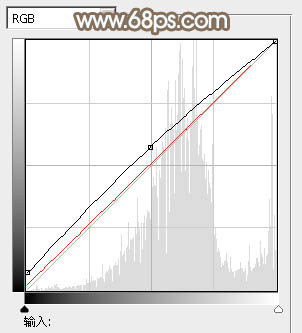
<图18>

<图19>
8、按Ctrl + Alt + 2 调出高光选区,新建一个图层填充淡绿色:#D8E2DC,不透明度改为:60%。取消选区后按Alt键添加图层蒙版,用白色画笔把天空部分擦出来,效果如下图。

<图20>
9、创建可选颜色调整图层,对红、黄、白进行调整,参数设置如效果图21 - 23,效果如效果图24。这一步微调人物肤色及高光颜色。
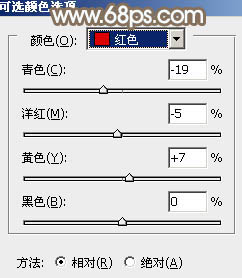
<图21>

<图22>
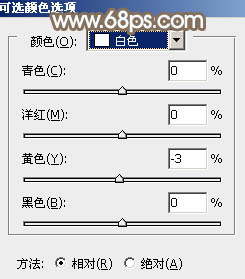
<图23>

<图24>
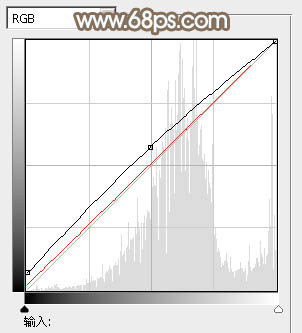
<图18>

<图19>
8、按Ctrl + Alt + 2 调出高光选区,新建一个图层填充淡绿色:#D8E2DC,不透明度改为:60%。取消选区后按Alt键添加图层蒙版,用白色画笔把天空部分擦出来,效果如下图。

<图20>
9、创建可选颜色调整图层,对红、黄、白进行调整,参数设置如效果图21 - 23,效果如效果图24。这一步微调人物肤色及高光颜色。
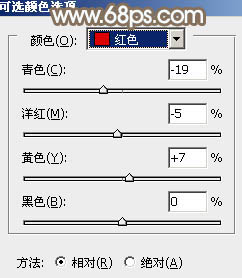
<图21>

<图22>
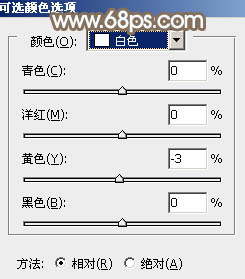
<图23>

<图24>
搜索: 芦苇 褐色
- 上一篇: ps给河边的美女加上漂亮的暖色调
- 下一篇: ps给草场上的骑士加上大片中的霞光色
- 最热-照片调色
 迪吧音乐 63
迪吧音乐 63